Microsoft Teams でステータス メッセージを設定する
Teams で状態メッセージを設定して、自分が何をしているのかを他のユーザーに知らせます。 不在の場合でも、単に連絡先に表示するメッセージを共有したい場合でも、ステータス メッセージはコミュニケーションに最適な方法です。
注: Teams でステータス メッセージが設定されている場合、Microsoft Outlook からの不在時の自動返信は表示されません。
Teams for desktop でステータス メッセージを設定するには:
-
Teams ウィンドウの上部にあるプロフィール画像を選択します。
-
[ 状態メッセージの設定] を選択して、オプションを表示します。
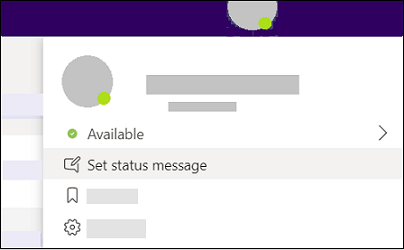
-
他のユーザーに表示するメッセージを入力します。 ユーザーがメッセージを送信したときに状態を表示したり、@メンションしたりするには、[ユーザーがメッセージを送信したときに表示する] を選択します。
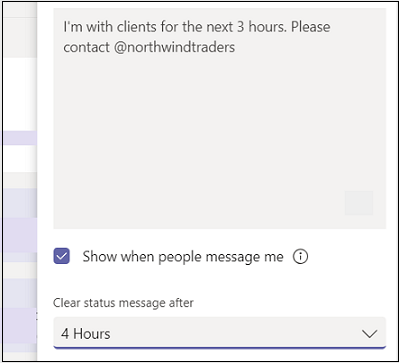
-
[クリア 後のステータス メッセージ] ドロップダウンから期間を選択して、クリア前にメッセージを表示する期間を選択します。
-
[Done] (完了) をクリックします。
Teams for mobile でステータス メッセージを設定するには:
-
モバイル デバイスで Teams アプリを開きます。
-
[その他]

-
他のユーザーに表示するメッセージを入力します。 ユーザーがメッセージを送信したときに状態を表示したり、@メンションしたりするには、[ユーザーがメッセージを送信したときに表示する] を選択します。
![メッセージのステータスを設定し、[完了] を選択します。](https://support.content.office.net/ja-jp/media/236d1a5e-1e0c-42ee-ab57-6fffdc6ea26c.png)
-
[ クリア後にクリア ] ドロップダウンから期間を選択して、クリア前にメッセージを表示する期間を選択します。
-
[Done] (完了) をクリックします。










